Smart switch

Daten schnell
und einfach übertragen –
mit Smart Switch
Wechsele ganz entspannt zu deinem neuen Galaxy. Fotos, Kontakte, Termine, Notizen und Einstellungen kommen einfach mit.
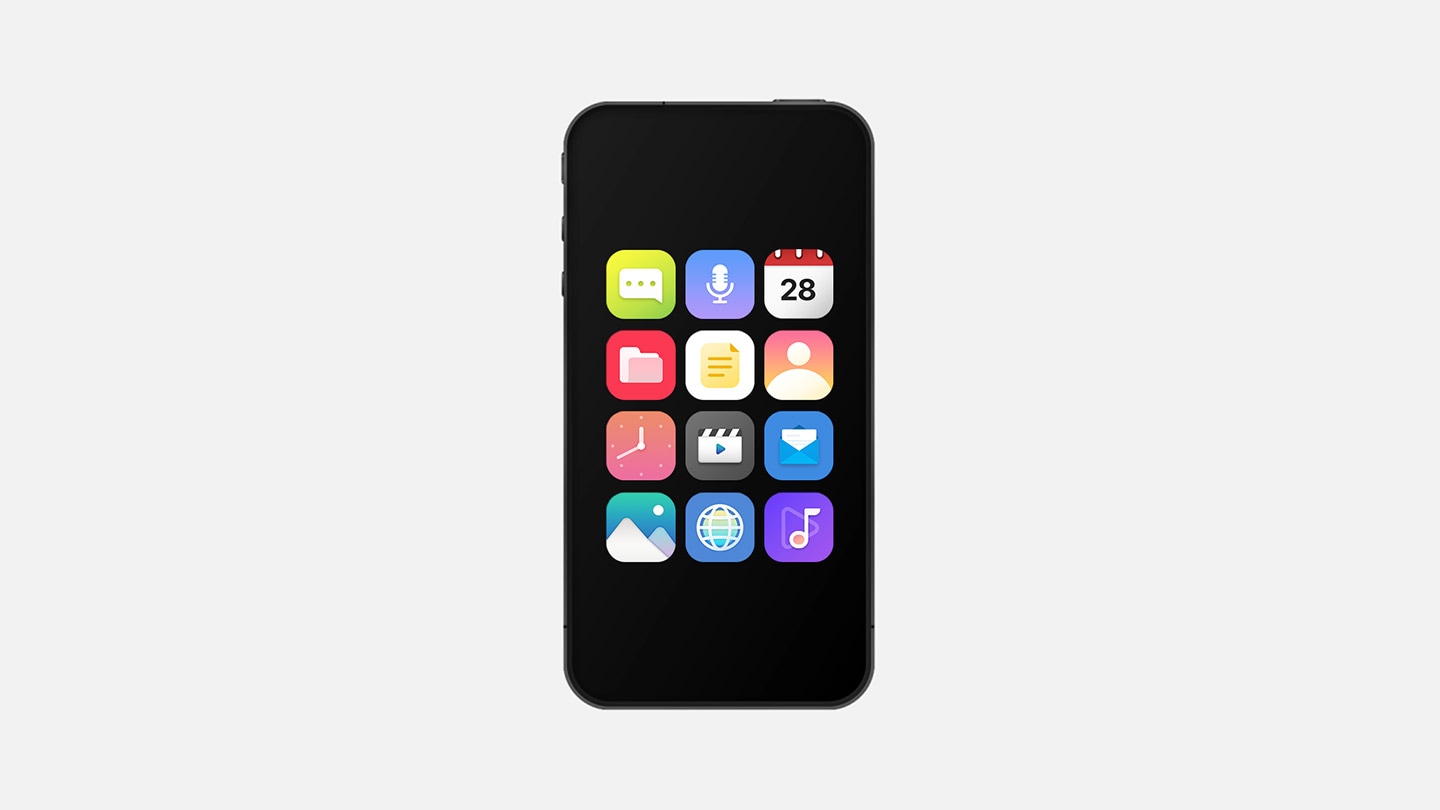
* Die übertragbaren Daten können je nach Betriebssystem des Geräts (Android oder iOS), Betriebssystem-Version und/oder Verbindungsoption variieren.
Warum Samsung Smart Switch?
Smart Switch erleichtert dir das Übertragen unterschiedlicher Daten auf dein neues Galaxy – unabhängig davon, ob du von einem iPhone oder einem anderen Android-Gerät wechselst.
Wie kann ich meine Daten übertragen?
Bereit für den Wechsel vom iPhone aufs Galaxy? Einfach das alte Gerät vorbereiten, die bevorzugte Verbindungsart wählen und Fotos sowie Kontakte ganz bequem übertragen, auch ohne Kabel.
Welches Gerät hast du bisher benutzt?
GALAXY
Wie möchtest du dein Gerät anschliessen?
Via WLAN oder USB
Backup und Wiederherstellen vom externen Speicher
Backup und Wiederherstellen vom PC oder Mac
IOS
Wie möchtest du dein Gerät anschliessen?
Via USB
Via WLAN
iTunes (Finder) Backup-Daten vom PC oder Mac übertragen
iCloud-Daten übertragen
Ein anderes Android-Gerät
Wie möchtest du dein Gerät anschliessen?
Via WLAN oder USB
Backup und Wiederherstellen vom externen Speicher
So einfach ist der Wechsel
Übertrage ganz einfach Apps, Themes, Einstellungen und mehr von deiner Smartwatch auf dein neues Samsung Galaxy Gerät. Wähle bei der Übertragung mit Smart Switch einfach die Daten der Smartwatch in den Datenoptionen aus.


* Diese Funktion ist auf Wear OS mit Android 13 OS (T OS) und aktueller verfügbar. Sowohl das alte als auch das neue Smartphone müssen über GMS v23.15.17 oder aktueller verfügen. Die Galaxy Watch muss mit dem alten Smartphone der Nutzer*innen verbunden sein. Sowohl das alte als auch das neue Smartphone der Nutzer*innen müssen mit demselben Samsung Account und Google-Konto angemeldet sein.
Häufig gestellte Fragen
-
Prüfe folgende technische Anforderungen für Geräte, die mit Smart Switch kompatibel sind.
Smartphone/TabletPhone and Tablet Galaxy/Android iOS Android OS 5.0 oder aktueller Android OS 5.0 oder aktueller
- Bei einer bestehenden Verbindung zu einem WLAN-Netzwerk wird Smart Switch von iOS 12 oder einer späteren Version unterstützt.PC für Backup und WiederherstellungPC für Backup und Wiederherstellung Windows PC MAC Windows OS 10 oder aktueller
- Wenn das Microsoft Meida Feature Pack nicht auf deinem PC installiert ist, kannst du es hier herunterladen.MacOS X 10.9 oder aktueller -
Mit Smart Switch wählst du einfach aus, von welchem Gerät du Daten auf dein neues Galaxy übertragen willst, und siehst auf einen Blick, welche Daten übertragen werden können. Wenn dein altes Gerät ein Samsung Galaxy ist, lassen sich praktisch alle Inhalte übertragen – von Nachrichten über Fotos und Videos bis hin zu WLAN- und Startbildschirm-Einstellungen.
Weitere Details dazu findest du unten.
* Die Liste der übertragbaren Daten kann ohne vorherige Ankündigung geändert werden.
* Bestimmte Daten können nicht übertragen werden, darunter unter anderem schreibgeschützte Kontakte, Notfallmeldungen, Entwürfe, nicht zugestellte Nachrichten, Kalender aus synchronisierten Konten, Chat-Verläufe oder andere Daten, die durch die Richtlinien von Drittanbietern geschützt sind, verschlüsselte oder DRM-geschützte („Digital Rights Management“) Mediendateien oder persönliche App-Daten, Hintergrundbilder (vorinstalliert und Galaxy Themes).Types of data the Smart Switch transfers(Android Devices to Galaxy) Android-Geräte Galaxy Galaxy → Galaxy
Wi-Fi Direct / KabelAndere → Galaxy
WLAN / KabelKontakte Kontakte (inklusive Fotos)  Transferable
Transferable
 Transferable
Transferable
Nachrichten SMS, MMS  Transferable
Transferable
 Transferable
Transferable
Galerie Fotos  Transferable
Transferable
 Transferable
Transferable
Musik Musik (DRM-freie Inhalte)  Transferable
Transferable
 Transferable
Transferable
Playlisten  Transferable
Transferable
 Transferable
Transferable
Videos Videos (DRM-freie Inhalte)  Transferable
Transferable
 Transferable
Transferable
Dokumente PPT, XLS, DOC, PDF  Transferable
Transferable
 Transferable
Transferable
Anrufe Anrufliste  Transferable
Transferable
 Transferable
Transferable
Verpasste Anrufe  Transferable
Transferable
 Transferable
Transferable
Blockierte Nummern  Transferable
Transferable
 Non-transferable
Non-transferable
Wecker/Uhr Wecker, ein/aus  Transferable
Transferable
 Non-transferable
Non-transferable
Weltzeituhr  Transferable
Transferable
 Non-transferable
Non-transferable
Sprachnotizen Sprachaufnahmen, Aufnahmedateien  Transferable
Transferable
 Non-transferable
Non-transferable
Internet Lesezeichen, am häufigsten besucht  Transferable
Transferable
 Transferable
Transferable
Kalender Termine  Transferable
Transferable
 Transferable
Transferable
Notizen Inhalte Notizen, Daten  Transferable
Transferable
 Non-transferable
Non-transferable
Startbildschirm Layout Startbildschirm
(Icon-Anordnung, App-Ordner usw.) Transferable
Transferable
 Non-transferable
Non-transferable
Installierte Apps (Ordner)  Transferable
Transferable
 Transferable
Transferable
Datentransfer Apps (kann je nach App abweichen)  Transferable
Transferable
 Non-transferable
Non-transferable
Bild Start-/Sperrbildschirm  Transferable
Transferable
 Non-transferable
Non-transferable
Einstellungen Allgemeine Einstellungen
(Tastatur, Klingelton, Barrierefreiheit, Sprache, Bluetooth, Mitteilungen, ETC) Transferable
Transferable
 Non-transferable
Non-transferable
Timeout  Transferable
Transferable
 Transferable
Transferable
Dunkler Modus  Transferable
Transferable
 Transferable
Transferable
NFC  Transferable
Transferable
 Transferable
Transferable
Standort  Transferable
Transferable
 Transferable
Transferable
Vibrations-Feedback  Transferable
Transferable
 Transferable
Transferable
Wearable Smartwatch  Transferable
Transferable
 Transferable
Transferable
- * Die Liste der übertragbaren Daten kann sich ohne Vorankündigung ändern.
- * Bestimmte Daten können nicht übertragen werden, wie z. B. schreibgeschützte Kontakte, Notfallwarnungen, temporäre Nachrichten, fehlgeschlagene Nachrichten, Kalender von synchronisierten Konten, Chatverläufe oder andere Daten, die durch die Richtlinien von Drittanbietern geschützt sind, verschlüsselte oder DRM-geschützte Mediendateien („Digital Rights Management“) oder persönliche App-Daten, Hintergrundbilder (vorinstalliert sowie Galaxy Themes).
-
Wechselst du von einem iPhone auf ein Galaxy? Kein Problem! Du kannst alle Kontakte, Nachrichten und Mediendateien übertragen. So wird der Umstieg ganz unkompliziert. Manche iOS-Apps lassen sich vielleicht nicht übertragen, aber Smart Switch empfiehlt dir passende Alternativen für dein neues Galaxy.
Weiter unten siehst du, welche Datenarten Smart Switch im Detail übertragen kann.
Weitere Details dazu findest du unten.
* Die Liste der übertragbaren Daten kann ohne vorherige Ankündigung geändert werden.
* Bestimmte Daten können nicht übertragen werden, darunter unter anderem schreibgeschützte Kontakte, Notfallmeldungen, Entwürfe, nicht zugestellte Nachrichten, Kalender aus synchronisierten Konten, Chat-Verläufe oder andere Daten, die durch die Richtlinien von Drittanbietern geschützt sind, verschlüsselte oder DRM-geschützte („Digital Rights Management“) Mediendateien oder persönliche App-Daten, Hintergrundbilder (vorinstalliert und Galaxy Themes).Types of data the Smart Switch transfers(iOS Devices to Galaxy) Menüpunkt iOS → Galaxy iCloud Cable PC Wireless Kontakte Kontakte (inklusive Fotos)  Transferable
Transferable
 Transferable
Transferable
 Transferable
Transferable
 Transferable
Transferable
Nachrichten SMS, MMS  Non-transferable
Non-transferable
 Transferable
Transferable
 Transferable
Transferable
 Non-transferable
Non-transferable
iMessages  Non-transferable
Non-transferable
 Transferable
Transferable
 Transferable
Transferable
 Non-transferable
Non-transferable
Fotos Aufgenommene Fotos/Heruntergeladene Fotos  Transferable
Transferable
 Transferable
Transferable
 Transferable
Transferable
 Transferable
Transferable
Musik Musik (inklusive Downloads) (DRM-freie Inhalte) N/A  Transferable
Transferable
N/A  Non-transferable
Non-transferable
Playlisten N/A  Transferable
Transferable
N/A  Non-transferable
Non-transferable
Videos Aufgenommene Videos und DRM-freie Inhalte  Transferable
Transferable
 Transferable
Transferable
 Transferable
Transferable
 Transferable
Transferable
Dokumente Seiten/Keynotes/Nummern  Transferable
Transferable
 Transferable
Transferable
 Transferable
Transferable
 Non-transferable
Non-transferable
PPT, XLS, DOC, PDF  Transferable
Transferable
 Transferable
Transferable
 Transferable
Transferable
 Non-transferable
Non-transferable
Anrufe Anrufliste (inklusive FaceTime)  Non-transferable
Non-transferable
 Non-transferable
Non-transferable
 Non-transferable
Non-transferable
 Non-transferable
Non-transferable
Verpasste Anrufe  Non-transferable
Non-transferable
 Non-transferable
Non-transferable
 Non-transferable
Non-transferable
 Non-transferable
Non-transferable
Blockierte Nummern  Non-transferable
Non-transferable
 Transferable
Transferable
 Transferable
Transferable
 Non-transferable
Non-transferable
Wecker/Uhr Wecker, ein/aus Andere Einstellungen  Non-transferable
Non-transferable
 Transferable
Transferable
 Transferable
Transferable
 Non-transferable
Non-transferable
Weltzeituhr  Non-transferable
Non-transferable
 Transferable
Transferable
 Transferable
Transferable
 Non-transferable
Non-transferable
Sprachnotizen Bezeichnungen Sprachnotizen, Dateien  Non-transferable
Non-transferable
 Transferable
Transferable
 Transferable
Transferable
 Non-transferable
Non-transferable
Internet Lesezeichen, Leseliste  Non-transferable
Non-transferable
 Transferable
Transferable
 Transferable
Transferable
 Non-transferable
Non-transferable
Kalender Termine  Transferable
Transferable
 Transferable
Transferable
 Transferable
Transferable
 Transferable
Transferable
Notizen Inhalte Notizen, Daten  Transferable
Transferable
 Transferable
Transferable
 Transferable
Transferable
 Non-transferable
Non-transferable
Erinnerungen Merkliste  Transferable
Transferable
 Transferable
Transferable
 Transferable
Transferable
 Transferable
Transferable
Startbildschirm Merkliste Installierte Apps (Ordner)  Non-transferable
Non-transferable
 Partially transferable
Partially transferable
 Partially transferable
Partially transferable
 Non-transferable
Non-transferable
Layout Startbildschirm  Non-transferable
Non-transferable
 Transferable
Transferable
 Non-transferable
Non-transferable
 Non-transferable
Non-transferable
Bild Start-/Sperrbildschirm  Transferable
Transferable
 Transferable
Transferable
 Transferable
Transferable
 Non-transferable
Non-transferable
- * Die Liste der übertragbaren Daten kann sich ohne Vorankündigung ändern.
- * Bestimmte Daten können nicht übertragen werden, wie z. B. schreibgeschützte Kontakte, Notfallwarnungen, temporäre Nachrichten, fehlgeschlagene Nachrichten, Kalender von synchronisierten Konten, Chatverläufe oder andere Daten, die durch die Richtlinien von Drittanbietern geschützt sind, verschlüsselte oder DRM-geschützte Mediendateien („Digital Rights Management“) oder persönliche App-Daten, Hintergrundbilder (vorinstalliert sowie Galaxy Themes).
- * Unter „Home“ – „Installierte Apps (Ordner)“ – „Kabel“: Kostenlose Apps, die iOS-Apps entsprechen, werden automatisch installiert (mit Ausnahme von App-Daten).
- * Unter „Home“ – „Installierte Apps (Ordner)“ – „PC“: Es wird nur die Liste mit Apps angezeigt (automatische Installation wird nicht unterstützt).
-
Smart Switch macht es einfach, Kontakte, Nachrichten und Mediendateien vom iPhone auf dein Galaxy zu übertragen. Welche Daten übertragen werden können, hängt jedoch davon ab, wie du dich verbindest – über Kabel, iCloud, PC oder kabellos. Genauere Informationen findest du unter der Frage „Wie übertrage ich Daten vom iPhone auf mein Galaxy?“.
-
Smart Switch ist auf den meisten neueren Samsung Galaxy Smartphone- und Tablet-Modellen bereits vorinstalliert.
Du findest es auf dem Startbildschirm oder unter „Einstellungen“ > „Konten und Backup“ > „Smart Switch“.
Auf älteren oder anderen Android-Geräten musst du es möglicherweise aus dem Galaxy Store oder dem Google Play Store herunterladen.Wenn du einen PC (Windows-PC oder Mac) hast und ein Backup von einem Altgerät erstellen oder auf einem neuen Gerät wiederherstellen möchtest, kannst du die Smart Switch PC-App direkt über den unten stehenden Link herunterladen.
-
Bei Android-Geräten muss Smart Switch auf beiden Geräten installiert sein. Bei iOS-Geräten muss die App installiert werden, wenn Daten kabellos übertragen werden sollen, muss aber nicht installiert werden, wenn die Daten über eine kabelgebundene Verbindung oder iCloud übertragen werden. Mehr Details für jeden Anwendungsfall findest du im Abschnitt „How-to: Datenübertragung“.
-
Nein. Smart Switch löscht keine Inhalte auf einem Gerät. Sobald die Übertragung fertig ist, sind die Daten auf beiden Geräten verfügbar.
-
Nein. Sobald die Übertragung läuft, kannst du auf deinem Gerät anderen Aufgaben nachgehen. Auf dem neuen Samsung Galaxy Gerät kannst du in den Schnelleinstellungen vom oberen Bildschirmrand nach unten wischen, um den Fortschritt der Übertragung zu sehen.
Hinweis: Während der Datenübertragung ist Multitasking möglich, wird jedoch nicht empfohlen.
Wenn du aber Daten über eine drahtlose Verbindung von einem iOS-Gerät auf ein Galaxy Gerät überträgst, darfst du den Bildschirm nicht ausschalten oder den Home-Bildschirm deines iPhone oder iPad aufrufen. Multitasking ist nicht verfügbar, wenn du Daten von einem iOS-Gerät drahtlos überträgst. -
Nein. Geräte von anderen Herstellern können mit Smart Switch nur Daten senden, während Samsung Galaxy Geräte mit Smart Switch Daten senden und empfangen können.
-
Mit Smart Switch PC auf deinem Windows-PC oder Mac kannst du Folgendes machen:
- 1. Daten von deinem vorherigen Samsung Galaxy Gerät auf dem PC sichern und auf deinem neuen Galaxy Gerät wiederherstellen
- 2. Backup-Daten von iTunes auf deinem neuen Galaxy Gerät wiederherstellen
- 3. Die Software deines Geräts aktualisieren und Optionen für Updates anzeigen
- 4. Für Windows-PC: „Outlook Sync“-Menü anzeigen lassen, um Outlook-Daten auf deinem Windows-PC mit deinem Smartphone zu synchronisieren; für Mac: „Sync“-Menü anzeigen lassen und Kontakt- und Kalenderdaten auf deinem Mac mit deinem Smartphone synchronisieren.
-
Auf dem Smart Switch-Bildschirm ist „Alle auswählen“ die Werkseinstellung. Du kannst aber auch einfach die Dateien abwählen, die du nicht übertragen möchtest.
Why Galaxy
Your Galaxy.
Your Way.
Samsung Galaxy Geräte verschaffen dir viele Gelegenheiten, dich zu verbinden, und geben dir die Freiheit, deine Erfahrungen so zu gestalten, wie du willst.




















